La búsqueda con Spotlight es una de las funciones más útiles de nuestros iPhones. A menudo confiamos en él para buscar y acceder rápidamente a contactos, mensajes de texto u otro contenido en nuestros dispositivos. Sin embargo, si la búsqueda de Spotlight no funciona en su iPhone, no está solo. Varios usuarios han informado que enfrentan el mismo problema. Entonces, ¿qué lo está causando en primer lugar y cómo solucionarlo? ¡Sigue leyendo para descubrirlo!
¿Por qué la búsqueda de Spotlight de iPhone no funciona?
Puede haber dos razones por las que la búsqueda de Spotlight no funciona en tu iPhone. Puede ser hardware antiguo o software con errores. A veces, los iPhones con procesadores más antiguos tienen dificultades para mantenerse al día con las nuevas versiones de iOS, lo que hace que su iPhone sea más lento. Mientras tanto, la mayoría de las veces, es el software el que causa problemas con la búsqueda en su iPhone.
¿Cómo se arregla Spotlight Search en iPhone?
Reinicie el iPhone Desactivar la búsqueda de Spotlight para aplicaciones de iOS Cambiar la configuración de idioma Eliminar Widget de accesos directos Actualiza tu iPhone Reinicia tu iPhone
1. Reinicie el iPhone
Aunque es la solución más simple, reiniciar tu iPhone a menudo elimina el problema. Pruébelo antes de pasar a otras correcciones.
En iPhone X y versiones posteriores: mantenga presionado el botón de volumen y el botón lateral y deslice el control deslizante para apagar el dispositivo. Ahora, mantén presionado el botón lateral para encender el dispositivo después de dos minutos.
En iPhone 8 y versiones anteriores: mantén presionado el botón lateral y desliza hacia la derecha el control deslizante de apagado para apagar el dispositivo. Después de un tiempo, encienda el dispositivo presionando y manteniendo presionado el botón lateral.
2. Deshabilitar Spotlight Search para aplicaciones iOS
A veces, deshabilitar y habilitar la función puede ayudar a corregir el error. A continuación, le indicamos cómo deshabilitar la búsqueda de Spotlight para la aplicación:
Abra la configuración del iPhone. Toque Siri y búsqueda. Desplácese hacia abajo y toque una aplicación de la lista. Desactive las siguientes opciones: Aprenda de este AppShow en SearchShow AppSuggest Atajos * Mostrar sugerencias de Siri * Repita lo anterior para todas las aplicaciones de la lista. Ahora, compruebe si Spotlight Search funciona. De lo contrario, habilite Siri & Search para algunas aplicaciones y pruebe la búsqueda de Spotlight hasta que encuentre la aplicación que causa problemas con Spotlight Search en su iPhone.
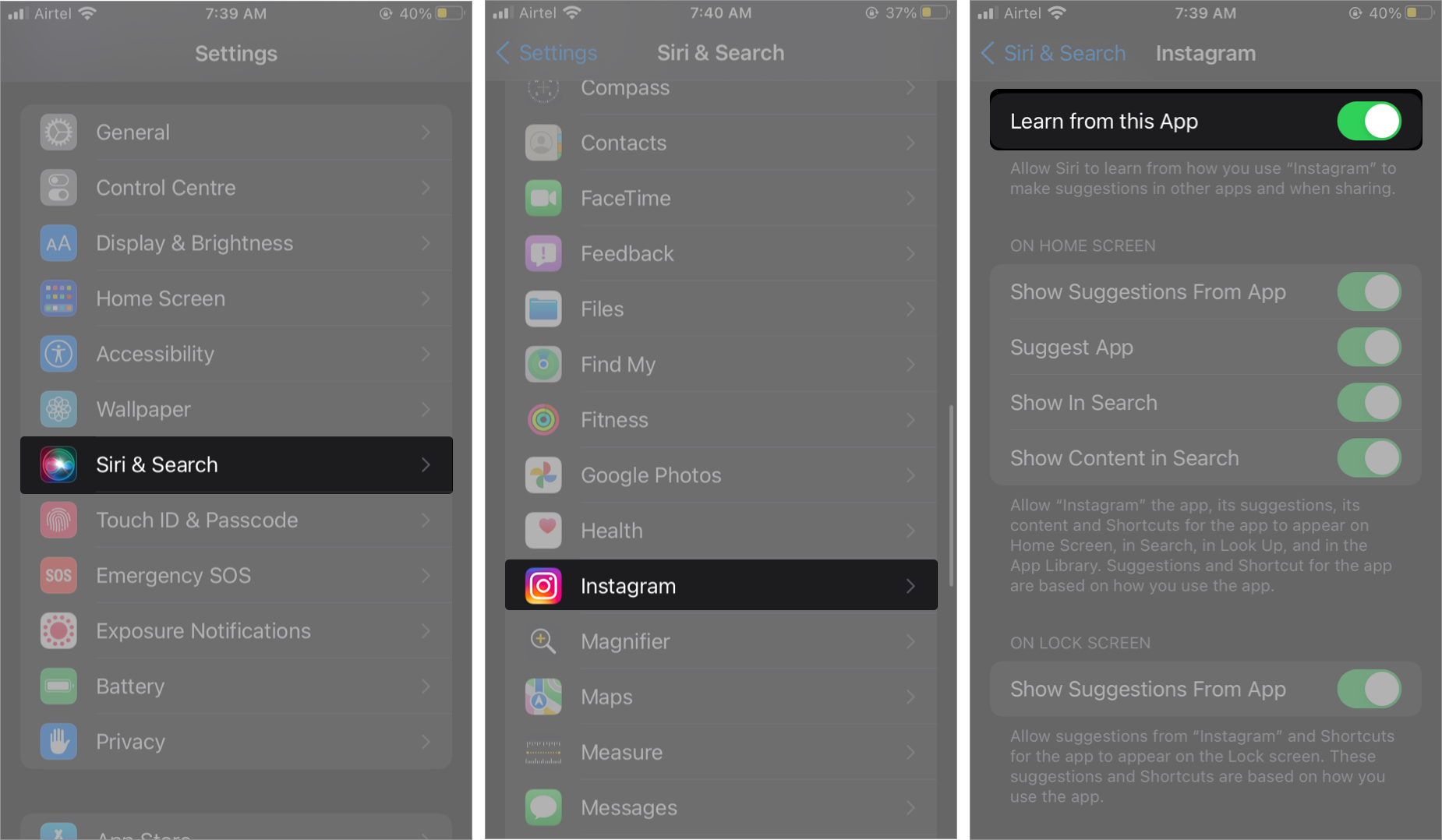
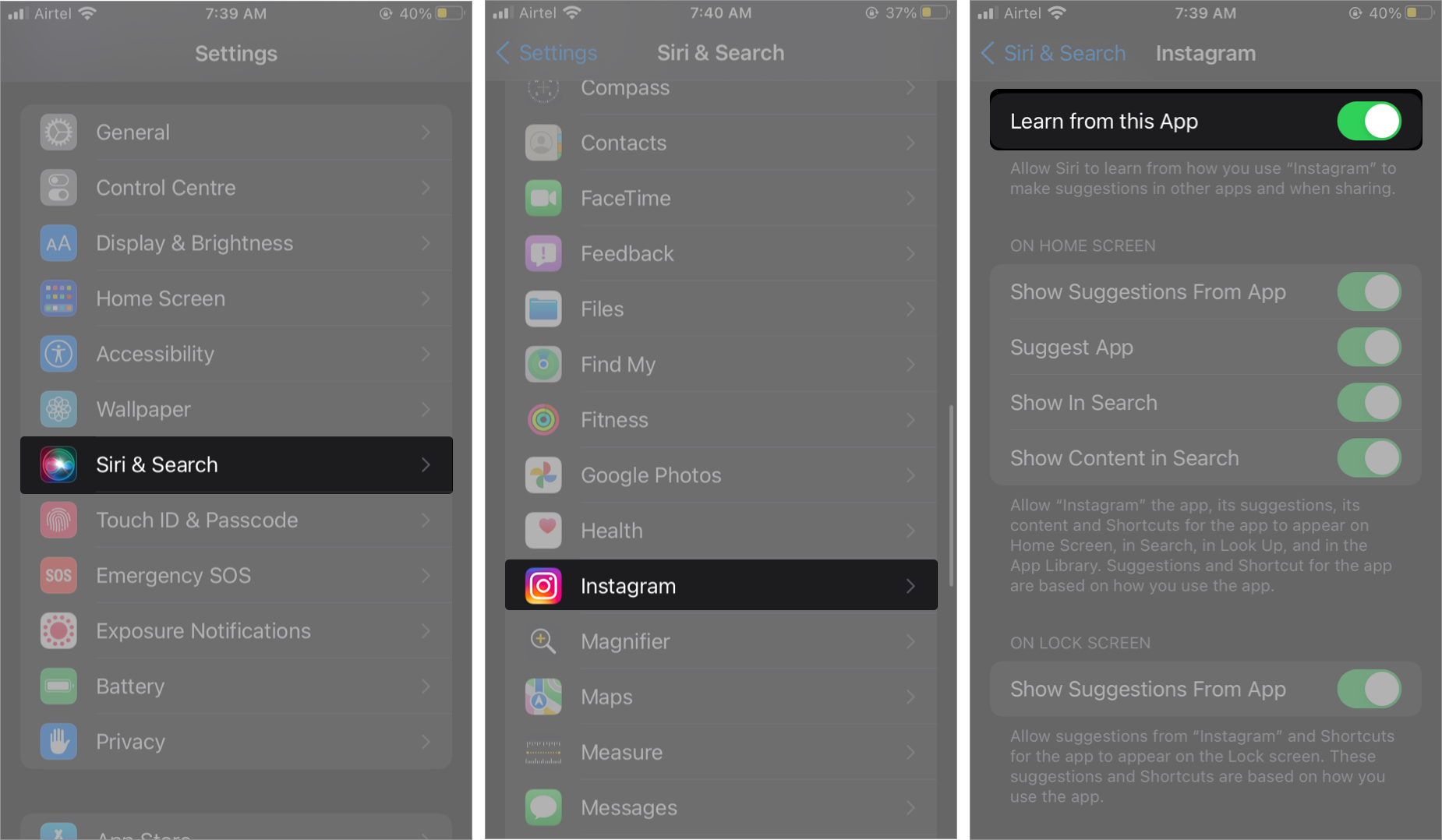
* Nota: Es posible que no se muestre Sugerir atajos y Mostrar sugerencias de Siri para algunas aplicaciones.
3. Cambiar la configuración de idioma
Si ve una pantalla en blanco en lugar de Spotlight Search, es probable que su archivo de idioma esté dañado. Cambiar la configuración de idioma puede ayudar a solucionar el problema de que la búsqueda de Spotlight no funciona. A continuación, le indicamos cómo hacerlo.
Abra Configuración . Seleccione General → Idioma y región .
Asegúrese de que el idioma esté configurado a Inglés . Ahora toca Idioma del iPhone y cámbialo a Canadá .
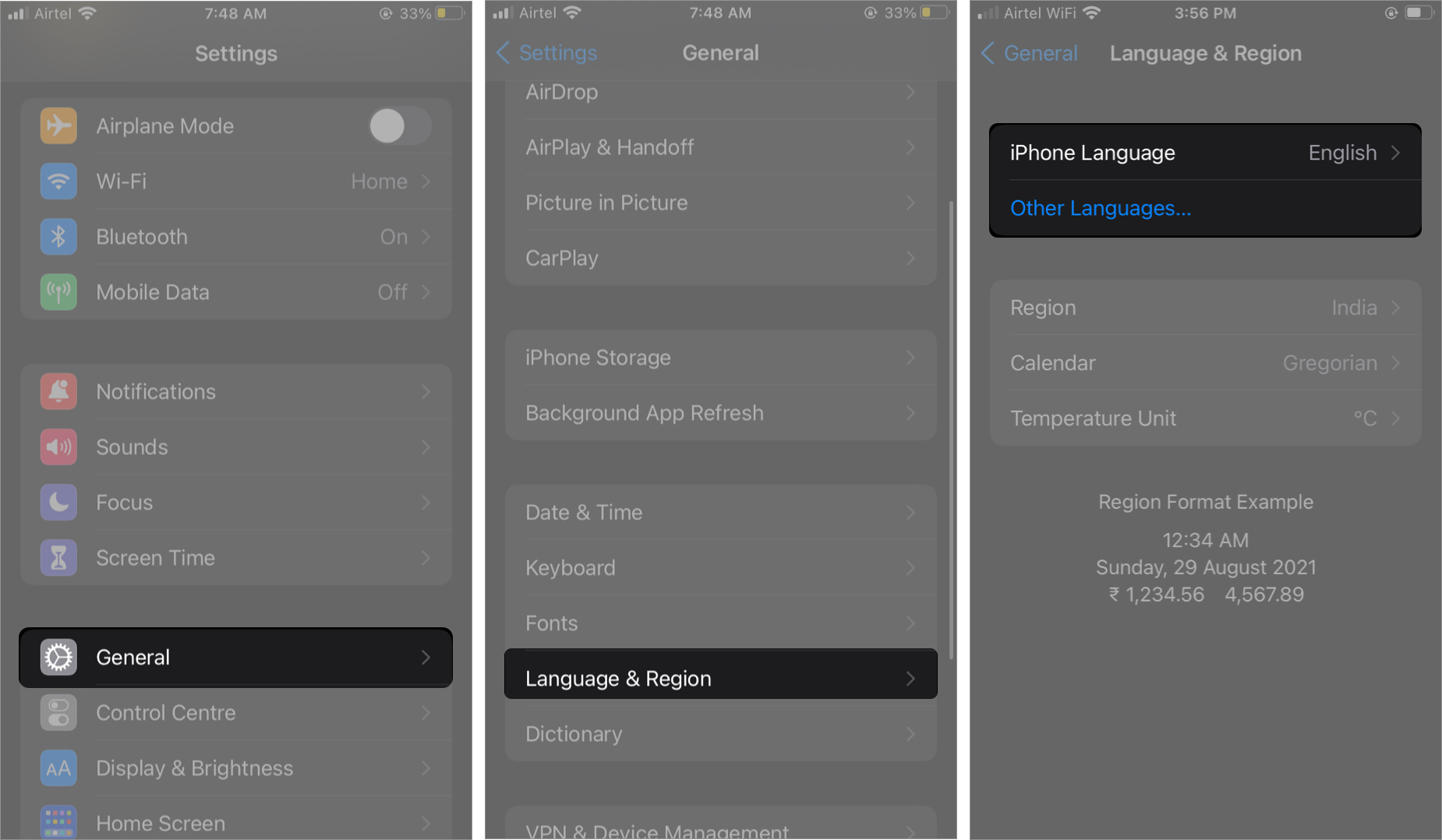
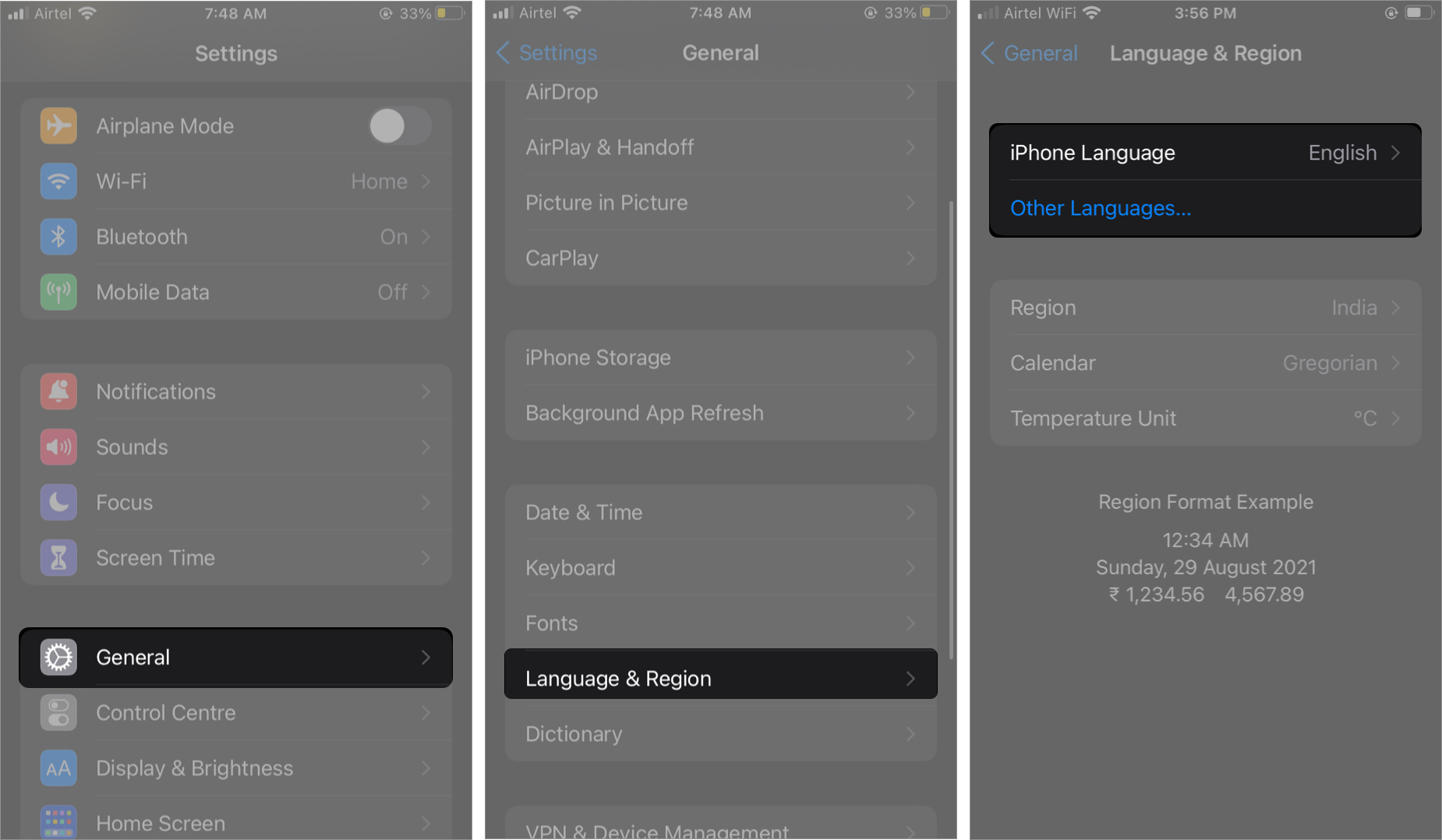 A continuación, retroceda y seleccione General → Apagar . Encienda su iPhone y cambie el Idioma del iPhone a su valor predeterminado. Reinicie el dispositivo.
A continuación, retroceda y seleccione General → Apagar . Encienda su iPhone y cambie el Idioma del iPhone a su valor predeterminado. Reinicie el dispositivo.
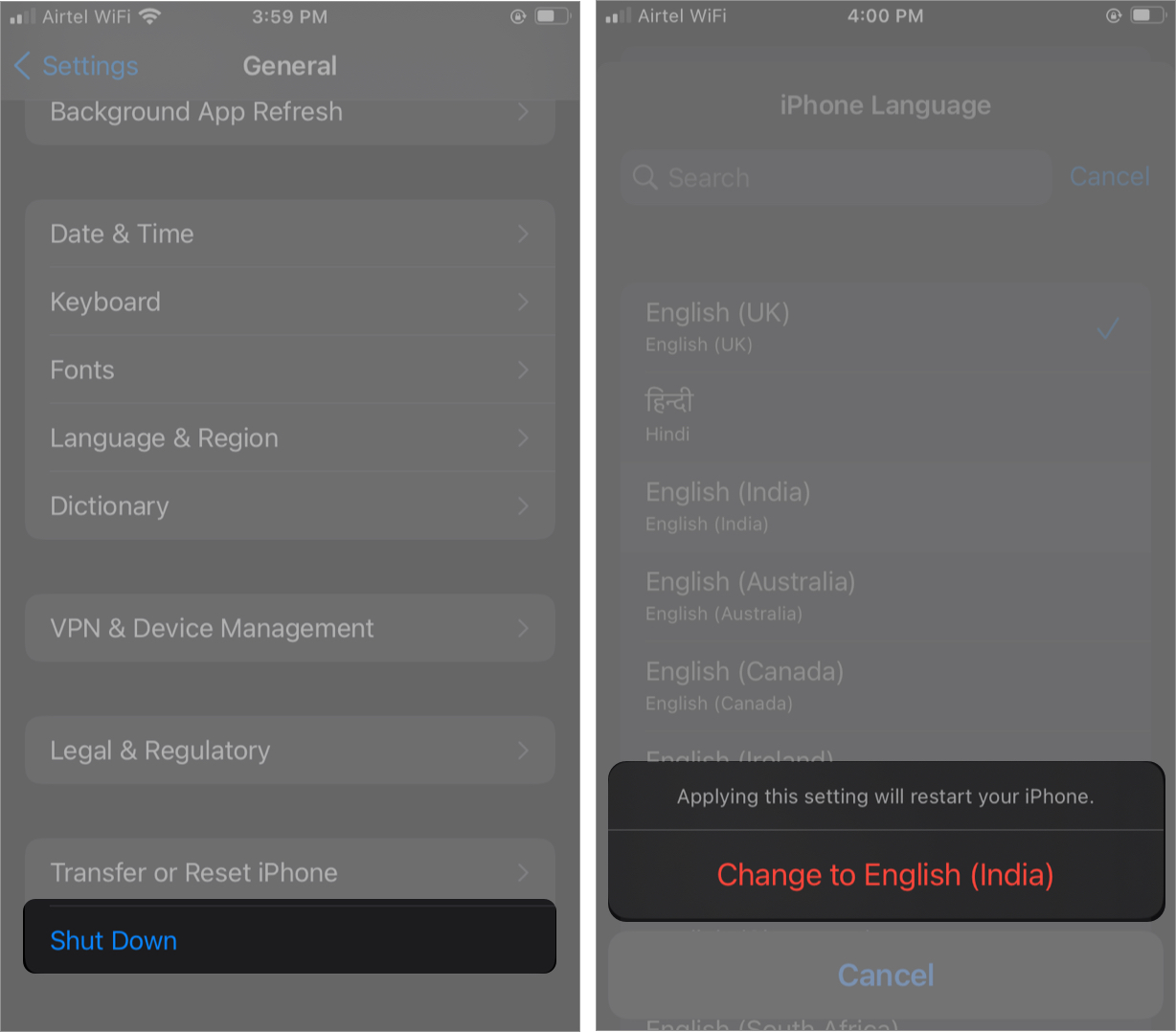
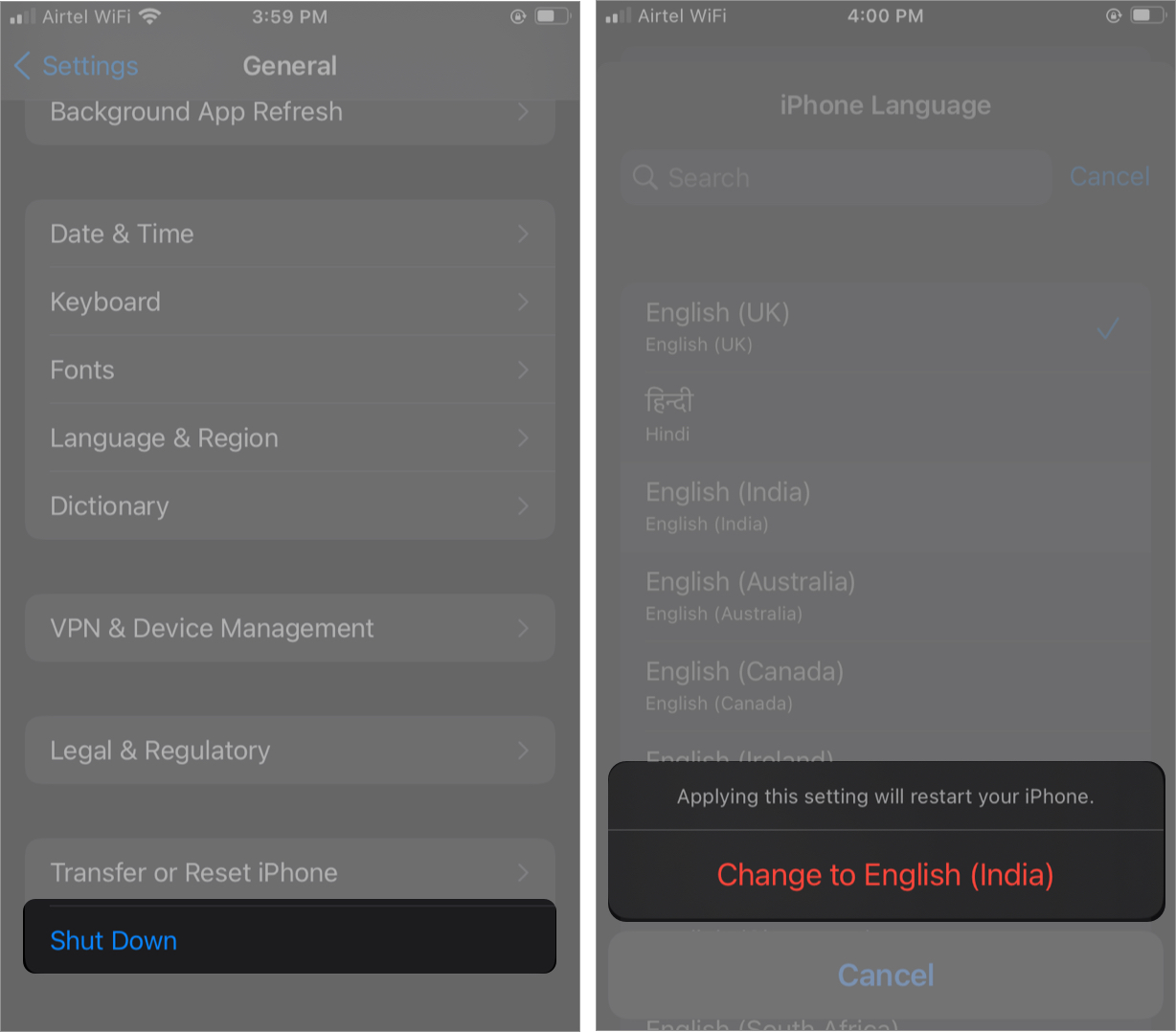
Ahora intente utilizar la búsqueda de Spotlight y, si aún tiene algunos problemas, continúe con los pasos que se mencionan a continuación.
4. Eliminar el widget de accesos directos
Muchos usuarios informaron que Spotlight Search dejó de funcionar después de agregar los widgets de accesos directos en la pantalla de inicio.
Para eliminarlo, deslice el dedo para ver la pantalla de inicio. widgets → desplácese hacia abajo y toque Editar → toque el icono rojo junto a Accesos directos para eliminarlo.
Ahora, compruebe si Spotlight Search está funcionando ahora. Si el problema persiste, continúe con el siguiente paso.
5. Actualiza tu iPhone
El problema puede deberse a la actualización reciente. Apple generalmente corrige estos errores en las actualizaciones consiguientes. Vea si su dispositivo tiene actualizaciones de software pendientes. Si es así, continúe e instálelo.
Abra Configuración . Ahora, toque General → Actualización de software . Toque descargar e instalar .
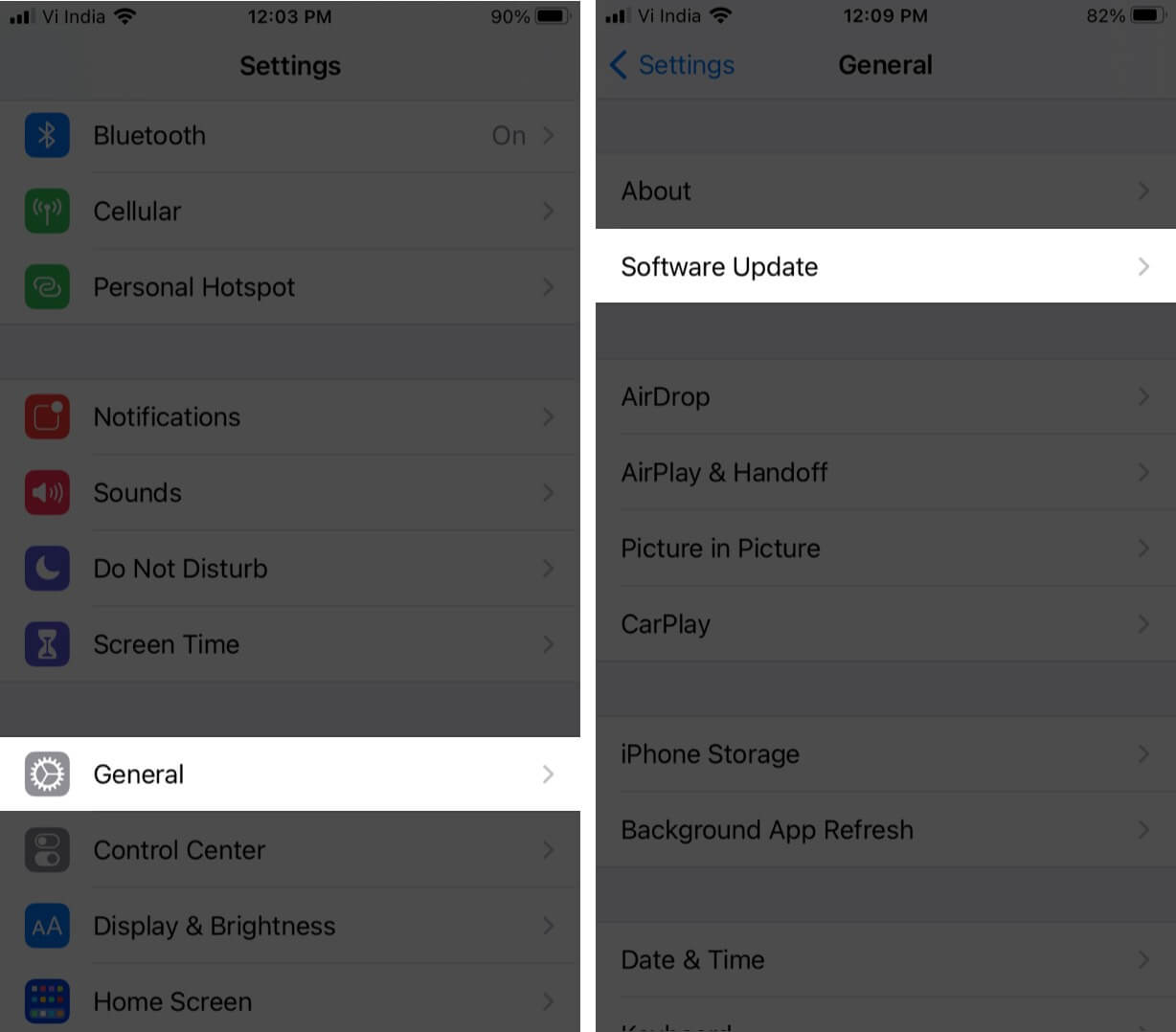
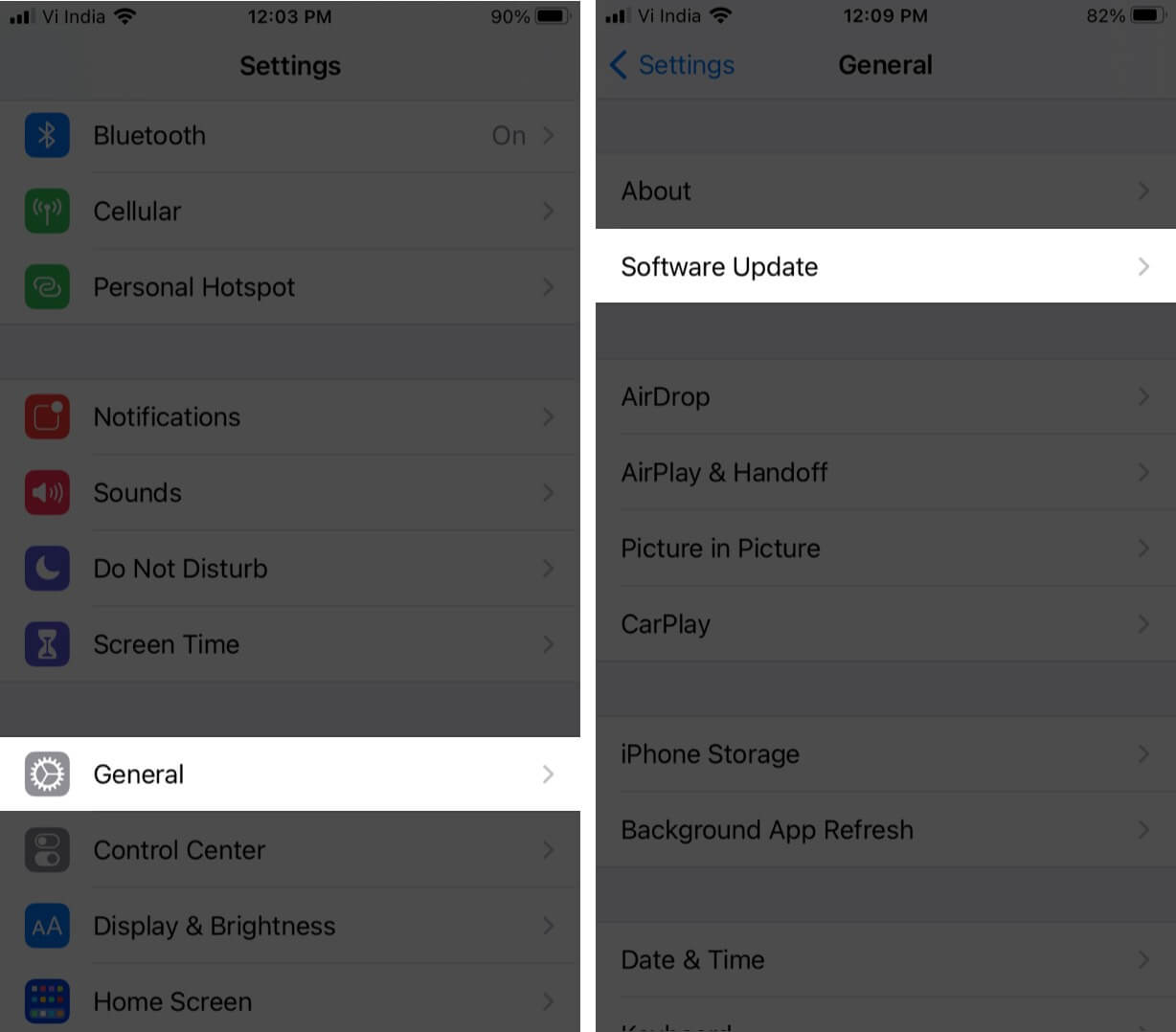
6. Restablece tu iPhone
Abre la Configuración de iPhone en tu iPhone. Pulsa General → Restablecer → Restablecer todas las configuraciones . Ahora, ingrese su contraseña y toque Restablecer todas las configuraciones .
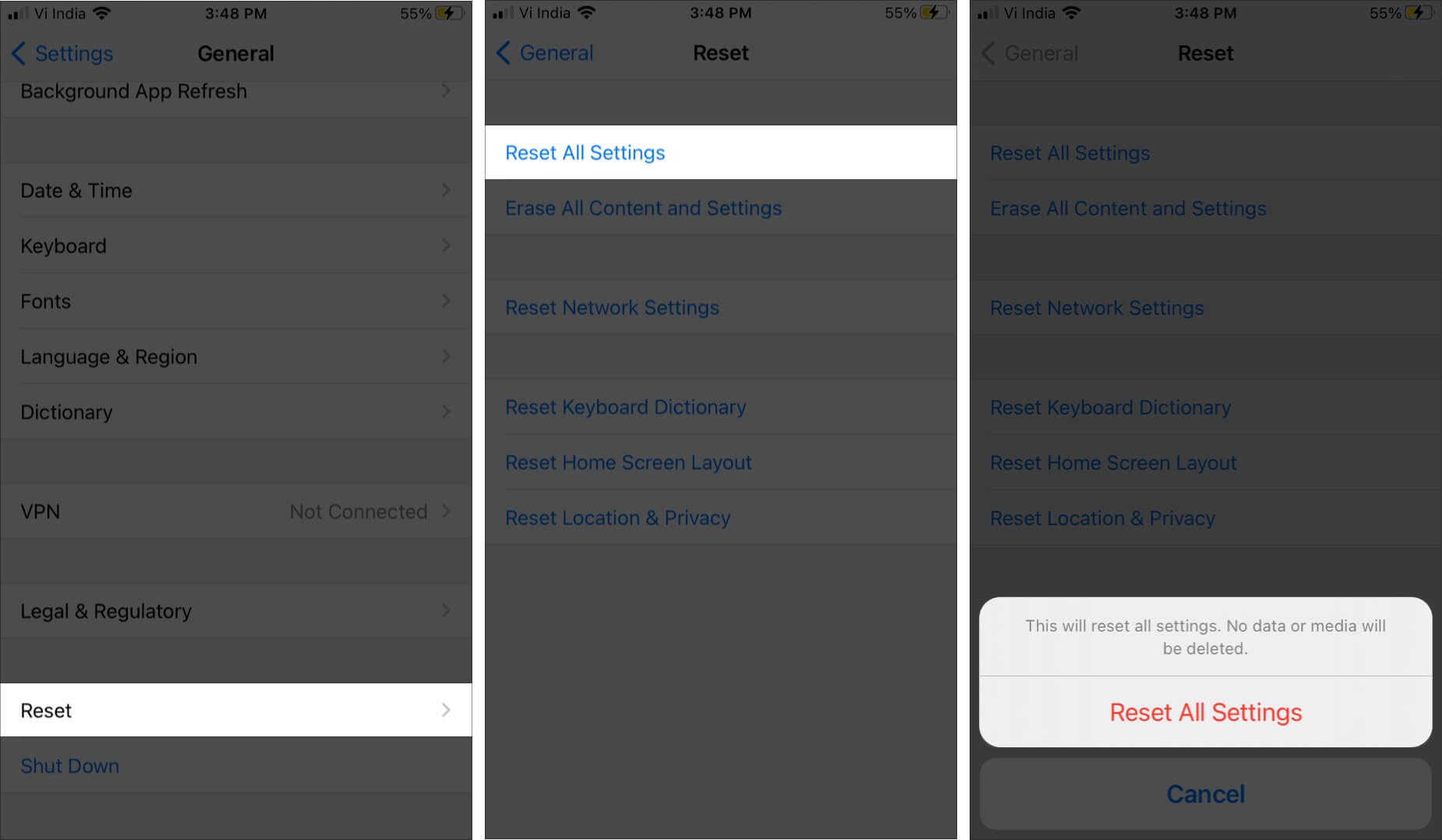

Los pasos de solución de problemas mencionados anteriormente deberían poder corregir la búsqueda de Spotlight en su iPhone. Sin embargo, si aún tiene problemas con la búsqueda de su iPhone, le recomiendo que se comunique con Soporte de Apple .
Háganos saber qué métodos funcionaron para usted en los comentarios a continuación.
Leer más: